Etiket Bas #
Barkod, raf etiketi gibi birçok etiket tasarımı yapılarak malzeme kartlarıyla ilgili etiket basma işlemi yapıldığı kısımdır. Malzeme >İşlemler >Etiket Bas yolunu izleyerek bu ekrana ulaşabilirsiniz
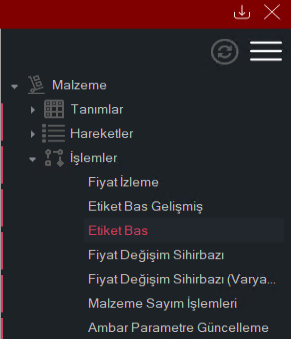
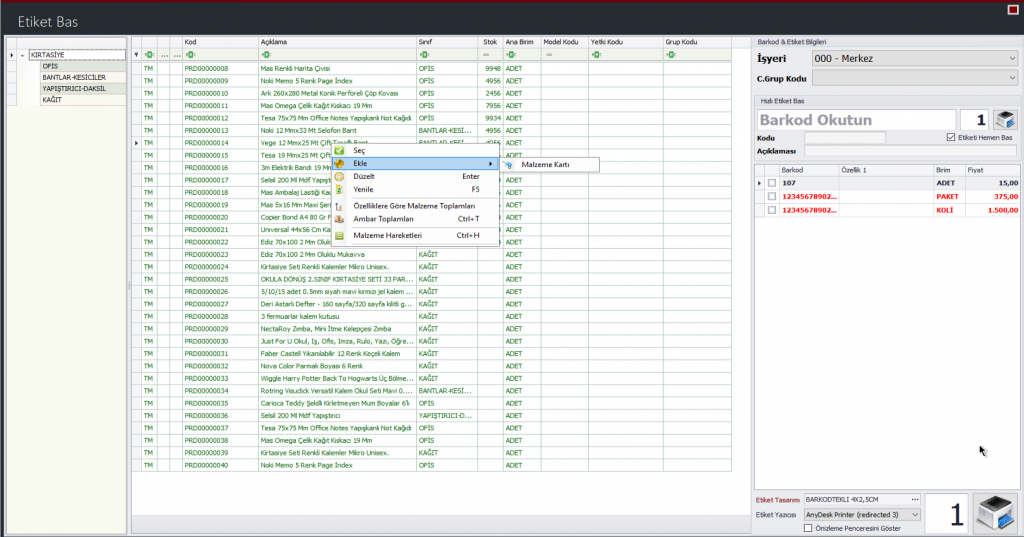
Barkod, raf etiketi gibi birçok etiket tasarımı yapılarak malzeme kartlarıyla ilgili etiket basma işlemi yapıldığı kısımdır.
Seç: İlgili etiketi basılacak malzeme kartını seçer. Barkodlarını sağ tarafta gösterir.
Ekle >Malzeme Kartı: Yeni bir malzeme kartı tanımı açar.
Düzelt: Malzeme kartı bilgileri üzerinde değişiklik yapmayı sağlar.
Yenile: Malzeme listesini yeniler.
Ambar Toplamları: Seçili malzemenin tüm ambarlardaki stok durumunu gösterir.
Malzeme Hareketleri: Seçili malzemenin tüm yönetim fişlerini ve alım satım hareketlerini gösterir.
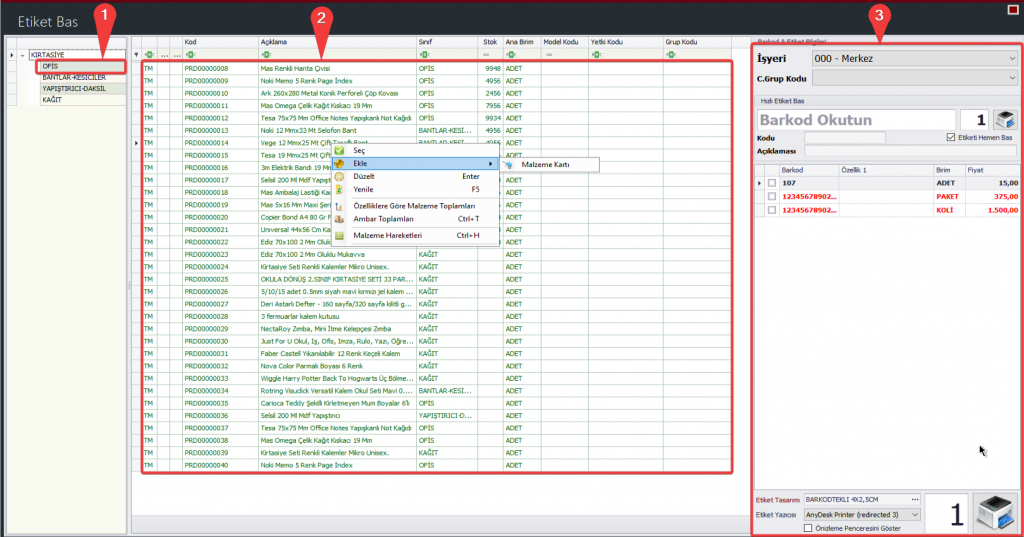
Sol tarafta bulunan Sınıf Ağacı listesi ile ürünlerin hepsinin listelenmesi yerine istediğiniz sınıfın ürünlerini listelenmesini sağlayabilirsiniz (1) ve (2). Malzeme listesinden seçilen malzeme kartına ait tüm barkodlar sağ tarafta Barkod Listesinde listelenir (3).
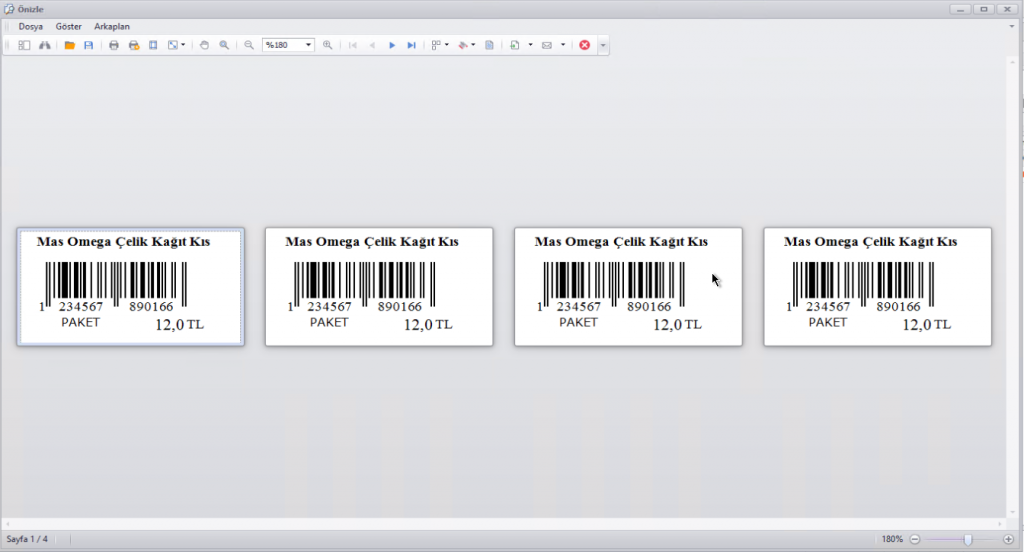
Barkod listesinden bastırılacak barkod seçilir. Etiket Tasarımından barkod etiketleri için tasarım seçilir. Tasarımlarda barkod etiketine göre birli, ikili, üçlü, dörtlü, beşli gibi farklı tasarımlarla aynı andan kaç tane barkod basılacaksa ona göre tasarım seçilir. Etiket Yazıcısı kısmından barkod basımı yapan yazıcı seçilir. Çıkarılacak kopya sayısı yazıldıktan sonra yazıcı simgesine tıklayarak basım işlemi başlatılır. Önizleme Penceresini Göster seçilirse barkod basımı yapılmadan önce önizleme gösterilir.
Üstteki işlem çubuğundan yazıcı simgesine tıklatılarak yazdırma işlemi başlatılır. Etiket Bas da sadece barkod değil Raf Etiketleri de bastırılabilir.
Fiyat Değişim Sihirbazı #
Toplu fiyat değişimi veya eklemesi yapılabilinen, fiyatlar eklenirken KDV nin dahil olup olmadığı, eklenen fiyatın satış satınalma, Cari Hesap Grup Kodu, Fiyat Tipi, Fiyat önceliği ve fiyatların Başlangıç ve bitiş tarihleri seçilebilir.
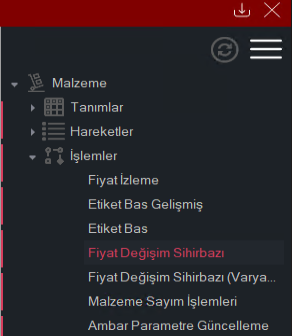
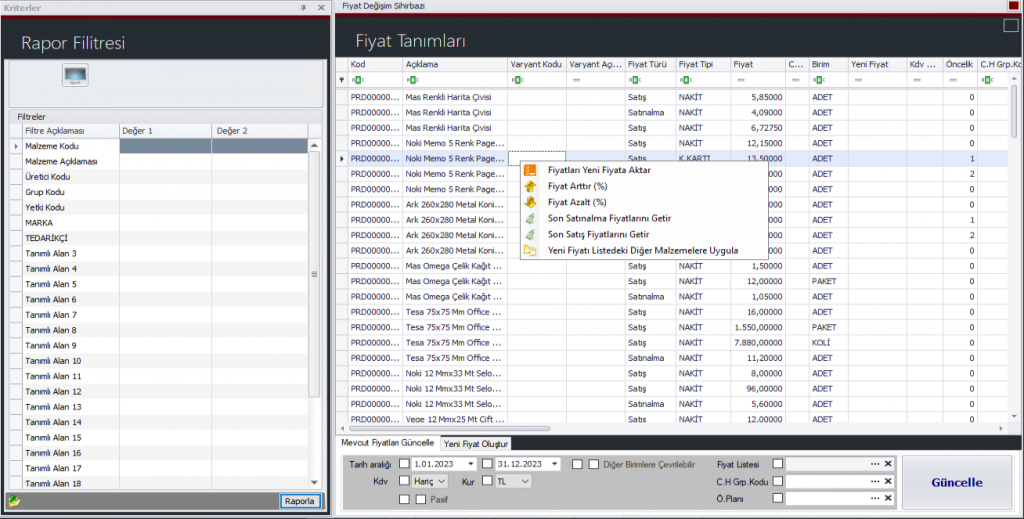
Fiyatları Yeni Fiyata Aktar: Mevcut Fiyatı Yeni Fiyata aktarır.
Fiyat Arttır (%): Mevcut fiyatı yüzde olarak arttırıp Yeni Fiyata aktarır.
Fiyat Azalt (%): Mevcut fiyatı yüzde olarak azaltıp Yeni Fiyata aktarır.
Son Satınalma Fiyatlarını Getir: Yeni Fiyat kısmına malzemenin en son Satınalma fiyatını getirir.
Son Satış Fiyatlarını Getir: Yeni Fiyat kısmına malzemenin en son Satış Fiyatını getirir.
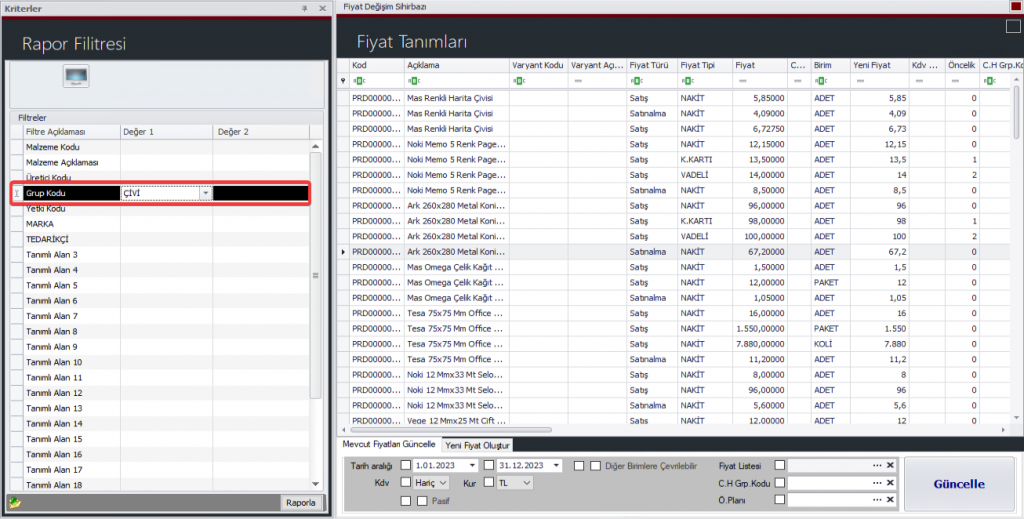
Fiyat Değişim Sihirbazının sol tarafında listelenecek Malzemeler için Filtre bulunmaktadır. Burada da görüldüğü gibi malzeme kartlarındaki Tanımlı Alanlar burada görülmektedir. Malzeme kartlarında kendiniz yapabileceğiniz gruplama mantığı ile istediğiniz ürünleri istediğiniz gruplara ayırarak burada hızlı bir şekilde fiyat değişimi veya eklemesi yapılabilir. Filtre de gerekli alanları doldurduğunuzda sadece seçtiğiniz gruba dahil ürünler listelenir eğer herhangi bir alan doldurulmadan Raporla butonuna tıklanırsa tüm malzemeler listelenecektir.
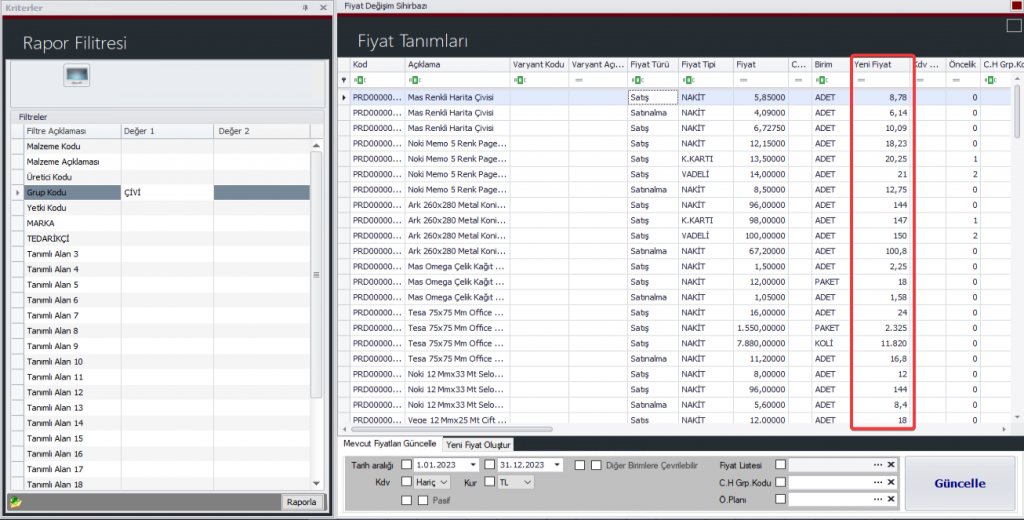
Malzeme Fiyat Bilgileri listesinden Yeni Fiyat sütununa Fiyatlar eklenir.
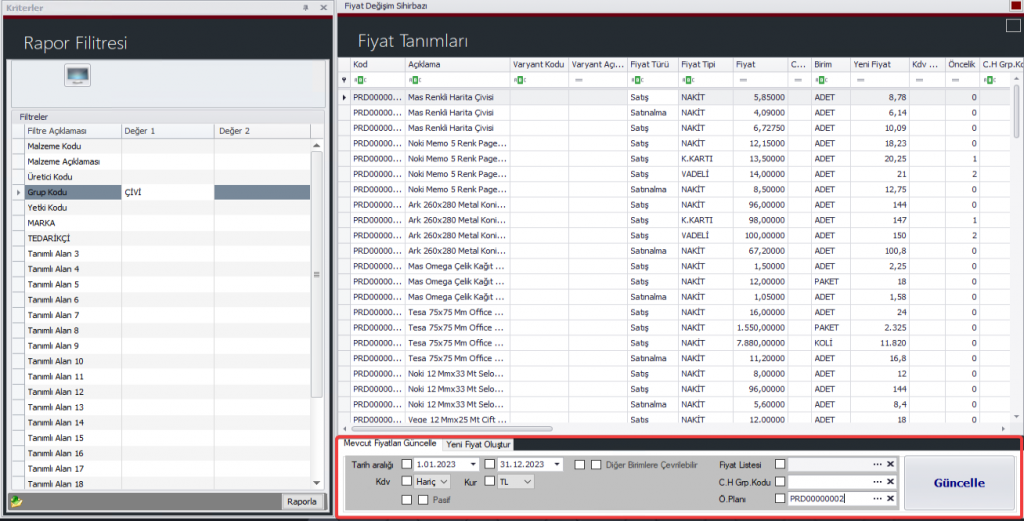
Yeni fiyatın nereye nasıl etki edeceği seçilir. Kaydet tuşuna basılarak ekrana gelen uyarıyı onaylayarak fiyat işlemleri tamamlanır.
Fiyat Değişim Sihirbazı ( Varyantlı ) #
Fiyat değişim sihirbazının varyantlarını (özellik) seçebildiğimiz kısımdır.
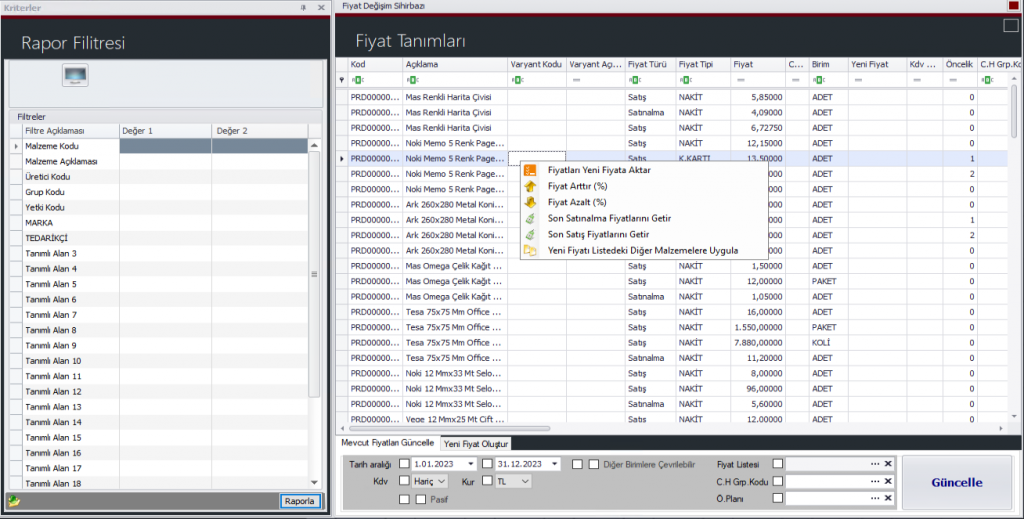
Fiyatları Yeni Fiyata Aktar: Mevcut Fiyatı Yeni Fiyata aktarır.
Fiyat Arttır (%): Mevcut fiyatı yüzde olarak arttırıp Yeni Fiyata aktarır.
Fiyat Azalt (%): Mevcut fiyatı yüzde olarak azaltıp Yeni Fiyata aktarır.
Son Satınalma Fiyatlarını Getir: Yeni Fiyat kısmına malzemenin en son Satınalma fiyatını getirir.
Son Satış Fiyatlarını Getir: Yeni Fiyat kısmına malzemenin en son Satış Fiyatını getirir.
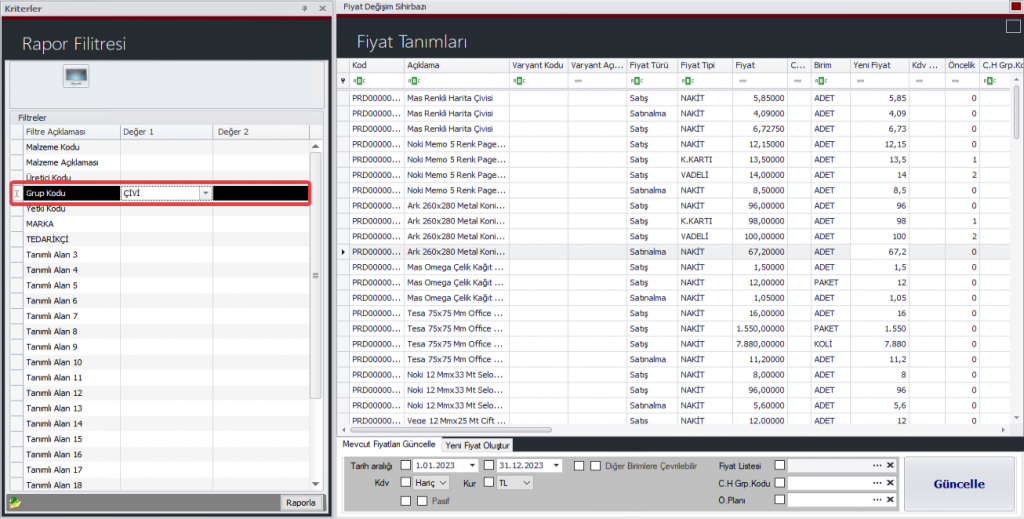
Fiyat Değişim Sihirbazının sol tarafında listelenecek Malzemeler için Filtre bulunmaktadır. Burada da görüldüğü gibi malzeme kartlarındaki Tanımlı Alanlar burada görülmektedir. Malzeme kartlarında kendiniz yapabileceğiniz gruplama mantığı ile istediğiniz ürünleri istediğiniz gruplara ayırarak burada hızlı bir şekilde fiyat değişimi veya eklemesi yapılabilir. Filtre de gerekli alanları doldurduğunuzda sadece seçtiğiniz gruba dahil ürünler listelenir eğer herhangi bir alan doldurulmadan Raporla butonuna tıklanırsa tüm malzemeler listelenecektir.
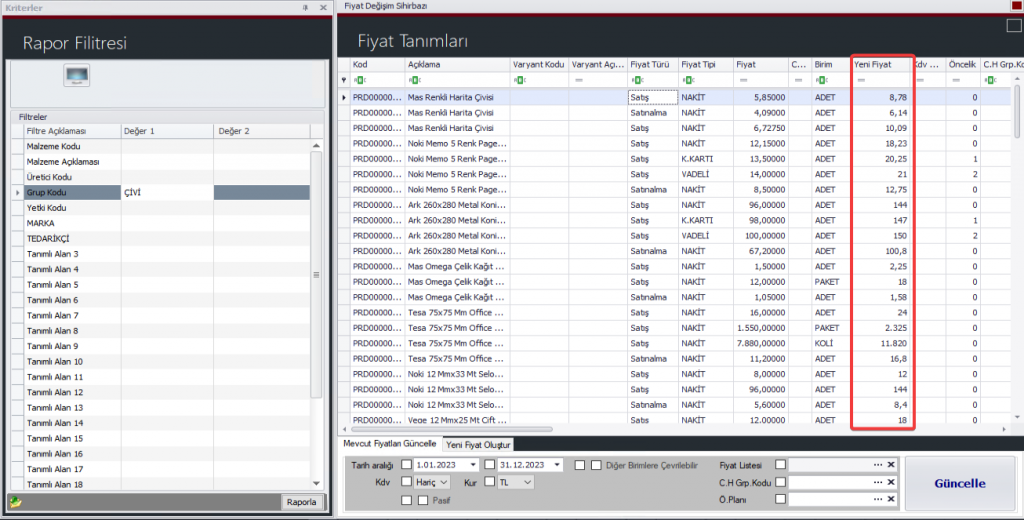
Malzeme Fiyat Bilgileri listesinden Yeni Fiyat sütununa Fiyatlar eklenir.
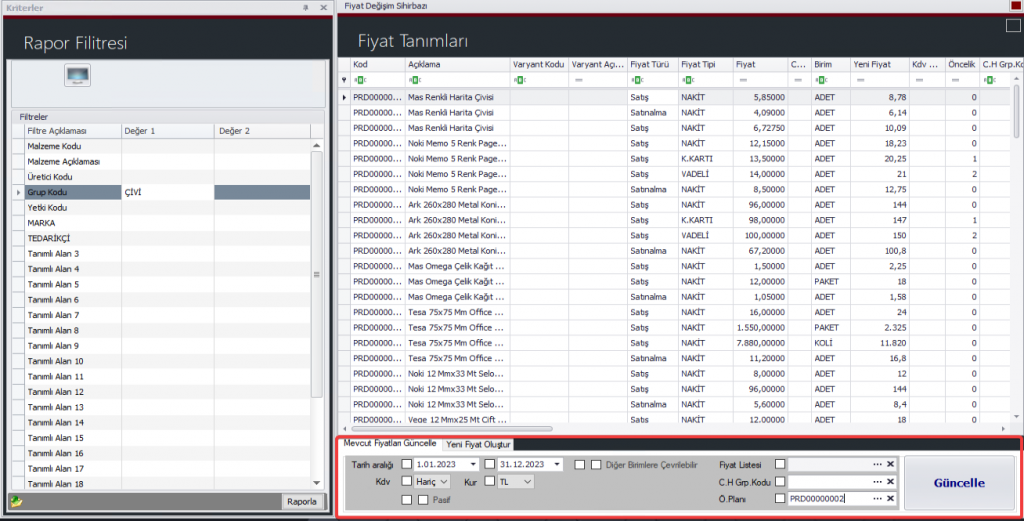
Yeni fiyatın nereye nasıl etki edeceği seçilir. Kaydet tuşuna basılarak ekrana gelen uyarıyı onaylayarak fiyat işlemleri tamamlanır.
Malzeme Sayım İşlemleri #
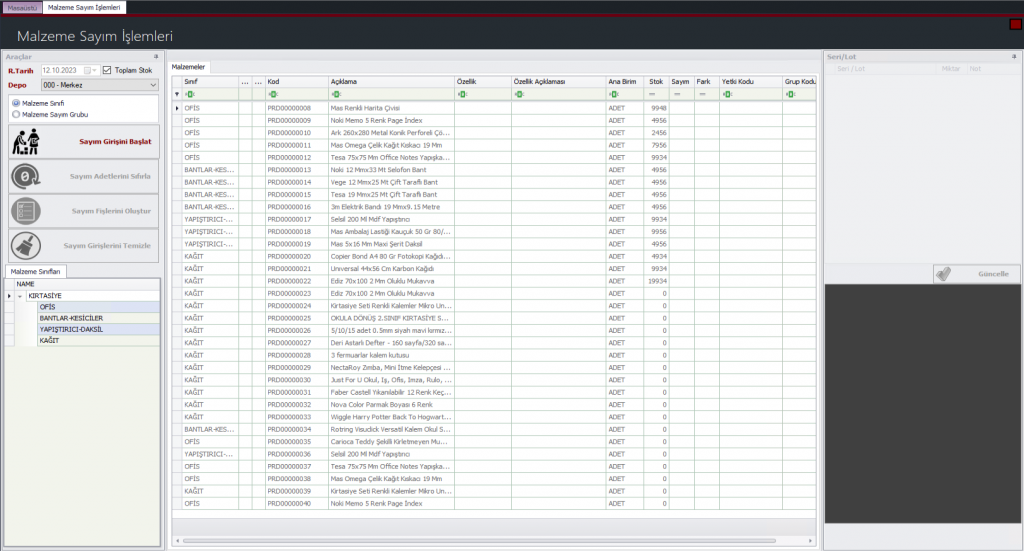
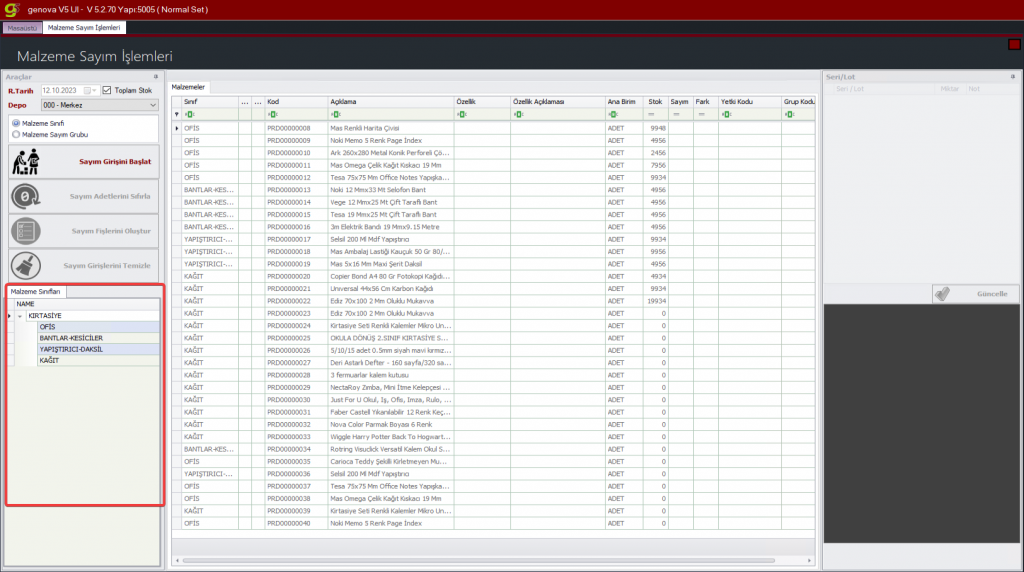
Sayım işlemini başlatmadan önce depo ve eğer isterseniz sınıf seçimi yapılmalıdır. Varsayılan olarak Merkez Depo ve Malzemeler sınıfı olarak gelir.
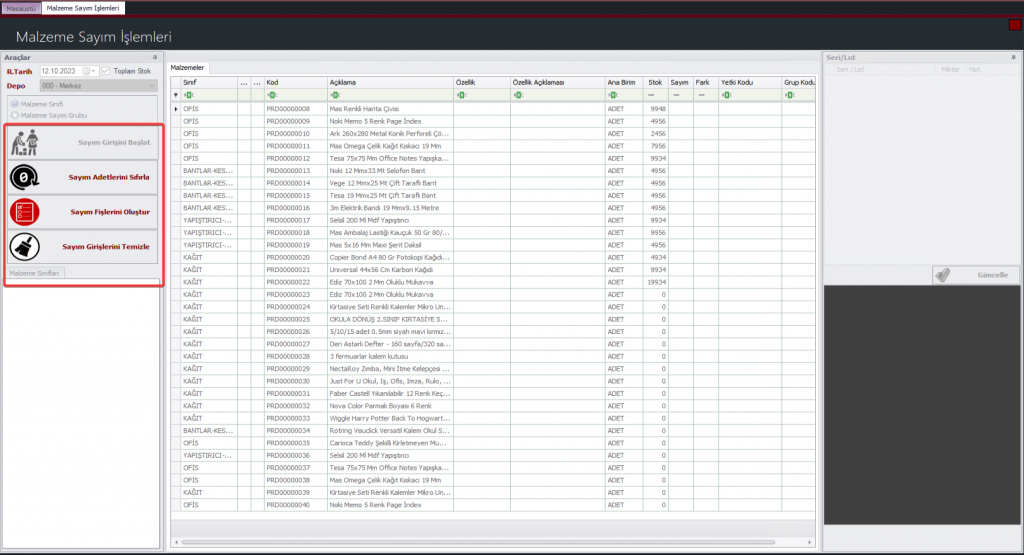
Daha sonra Sayım Girişini Başlat a tıklayarak işlemler başlatılır.
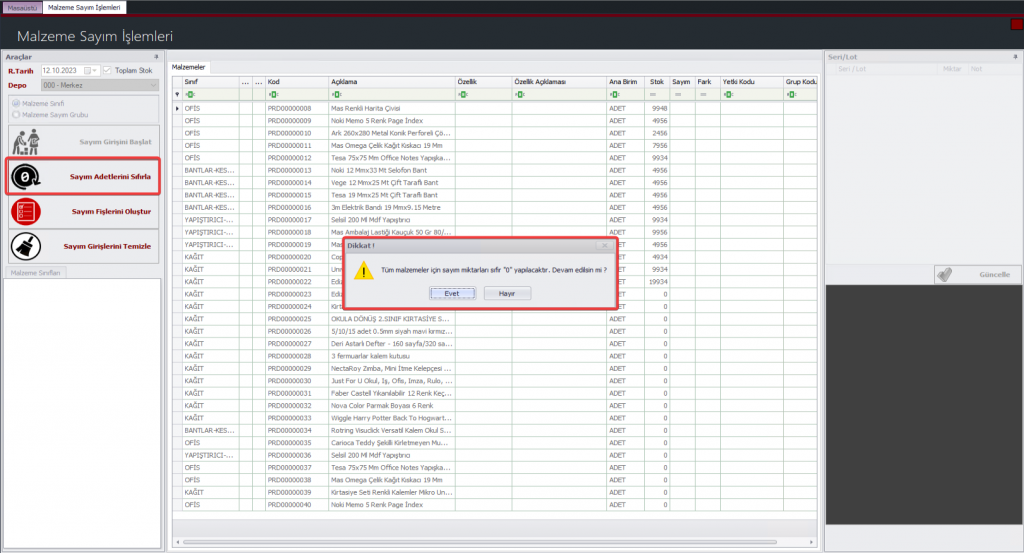
Başlangıç olarak tüm stokları sıfırlamak isterseniz, Mevcut Malzeme Adetlerini Sıfırla ya tıklanır.
Ambar Parametre Güncelleme #
Malzemelerin seçilen Ambara göre Minimum Stok Seviyesinde, Kritik Stok Seviyesinde, Maksimum Stok Seviyesinde ve Negatif Stok da Takip Yapılmayacak, İşleme Devam Edilecek, Kullanıcı Uyarılacak ve İşlem Durdurulacak gibi sınırlamalar yaptığımız ekrandır. Malzeme >İşlemler >Ambar Parametre Güncelleme yolunu izleyerek bu ekrana ulaşabilirsiniz.
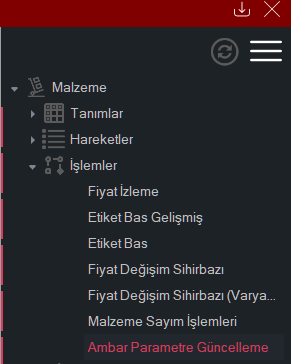
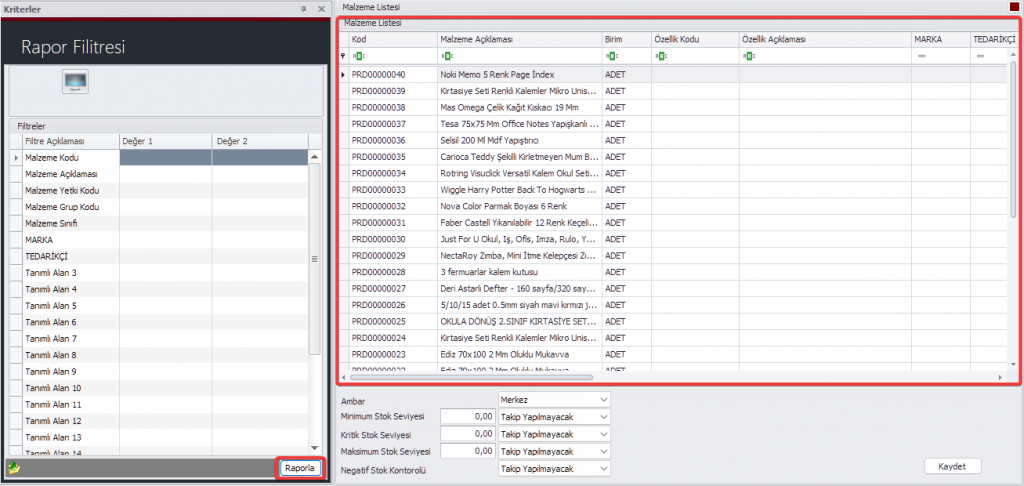
Listelemek istediğiniz ürünler için filtre alanları doldurulup Raporla butonuna tıklayarak istenilen malzemeler doldurulur.
Uygulanacak Ambar seçilir. Minimum Stok Seviyesi, Kritik Stok Seviyesi ve Maksimum Stok Seviyeleri belirlenip yapılacak işlem seçilir.
İşleme Devam Edilecek, stok sayısı belirlenen sayıya geldiğinde herhangi bir uyarı kısıtlama yapılmadan işlemlere devam edilebilir.
Kullanıcı Uyarılacak, stok sayısı belirlenen sayıya geldiğinde malzemenin stoğu ile ilgili uyarı ekranı gelecektir.
Takip Yapılmayacak, stokla ilgili ne bir uyarı ne bir durdurma işlemi olamayıp işleme devam edilecektir. İşlem Durdurulacak, stok sayısı belirlenen sayıya geldiğinde malzeme ile ilgili işlemler durdurulacaktır. Malzeme hareketleri gerçekleştirilmeyecektir.



